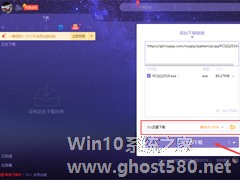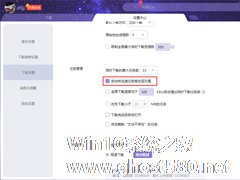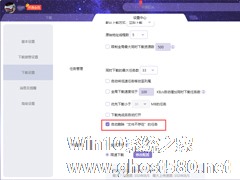-
迅雷X如何新建任务?迅雷X新建任务步骤简述
- 时间:2024-05-21 10:32:38
大家好,今天Win10系统之家小编给大家分享「迅雷X如何新建任务?迅雷X新建任务步骤简述」的知识,如果能碰巧解决你现在面临的问题,记得收藏本站或分享给你的好友们哟~,现在开始吧!
从第一个版本到现如今的“X”,迅雷已经变了模样,不仅拥有更加强大的下载内核、更加简洁的操作界面,还迎来了更形象的下载信息展现。那么,在迅雷X中该怎么创建下载任务呢?下面小编就来简单介绍一下,迅雷X新建任务的步骤。
方法步骤
打开迅雷X,点击左上角的“+”号;

在新建任务窗口添加下载链接,再按下“立即下载”即可。(注:添加下载链接后,还可对下载路径进行调整)


以上就是关于「迅雷X如何新建任务?迅雷X新建任务步骤简述」的全部内容,本文讲解到这里啦,希望对大家有所帮助。如果你还想了解更多这方面的信息,记得收藏关注本站~
『文②章来♀自Win10系统之家www.ghost580.net,转载请联系网站管理人员!』
相关文章
-
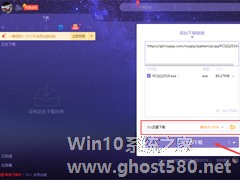
从第一个版本到现如今的“X”,迅雷已经变了模样,不仅拥有更加强大的下载内核、更加简洁的操作界面,还迎来了更形象的下载信息展现。那么,在迅雷X中该怎么创建下载任务呢?下面小编就来简单介绍一下,迅雷X新建任务的步骤。
方法步骤
打开迅雷X,点击左上角的“+”号;
在新建任务窗口添加下载链接,再按下“立即下载”即可。(注:添加下载链接后,还可对下载路径进... -

迅雷已删除任务如何重新下载?迅雷X已删除任务重新下载方法简述
在使用迅雷的过程中,偶尔会遇到需要重新下载已删除应用的情况。那么问题出现了,迅雷中已删除任务要如何才能重新进行下载呢?下面小编就来简单介绍一下迅雷X已删除任务重新下载方法,有需要的朋友不妨稍作参考。
方法步骤
打开迅雷X;
在垃圾箱中找到需要重新下载的已删除任务;
右键单击该任务,并选取“重新下载”;<pstyle="text-a... -
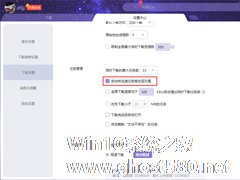
如何设置迅雷自动将低速任务排至下载列尾?迅雷X自动将低速任务排至下载列尾设置技巧
在使用迅雷X下载多个任务时,这些任务的下载速度也各不相同,偶尔还会出现多个低速下载任务抢占下载最大任务数的问题。那么,如何设置迅雷自动将低速任务排至下载列尾?下面小编就以“迅雷X”为例,分享一下自动将低速任务排至下载列尾设置技巧。
方法步骤
打开迅雷X,进入设置中心;
在下载设置页面的任务管理一栏中找到“自动将低速任务移动至列尾”;
-
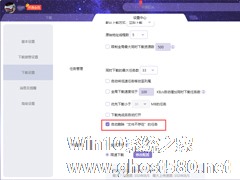
迅雷如何设置自动删除文件不存在任务?迅雷X自动删除文件不存在任务设置方法
如果想要迅雷自动删除文件不存在任务的话,其实是可以通过用户手动设置来实现的。那么,该怎么操作呢?下面小编就来简单介绍一下迅雷X自动删除文件不存在任务的设置方法,有类似需求需要的朋友不妨以此稍作参考。
方法步骤
打开迅雷X,进入设置中心;
在下载设置页面的任务管理一栏中找到“自动删除文件不存在任务”;
最后,将之勾选即可。<psty...